
Table des matières:
- Étape 1: Principe:
- Étape 2: Attention ici:
- Étape 3: Composants requis:
- Étape 4: Schéma de circuit:
- Étape 5: connectez le potentiomètre et l'écran LCD sur la planche à pain comme indiqué sur la figure
- Étape 6: connectez la broche Rx d'Arduino (broche 0) à la broche D4 de l'écran LCD
- Étape 7: Connectez maintenant la broche 1 de l'Arduino à la broche D5 de l'écran LCD
- Étape 8: connectez la broche 2, la broche 3 de l'Arduino avec les broches D6 et D7 de l'écran LCD
- Étape 9: Connectez maintenant le fil de connexion de la broche 4 d'Arduino à la broche RS (réinitialisation) de l'écran LCD
- Étape 10: connectez la broche 5 de l'Arduino avec la broche d'activation (E) de l'écran LCD comme indiqué sur la figure
- Étape 11: connectez la broche de terre Arduino à la broche de terre de la planche à pain
- Étape 12: Et borne d'alimentation sur le rail positif de la planche à pain
- Étape 13: Prenez maintenant le capteur d'humidité et de température DHT11 comme indiqué sur la figure
- Étape 14: connectez le capteur d'humidité DHT11 aux broches Arduino comme indiqué sur la figure
- Étape 15: Le capteur d'humidité et de température DHT11 est connecté
- Étape 16: Connectez maintenant l'alimentation via le contrôleur Arduino comme indiqué dans la figure ci-dessous
- Étape 17: Ensuite, nous obtenons la température et l'humidité de notre environnement
- Étape 18: Comme ceci, nous obtiendrons la sortie sur notre écran LCD
- Auteur John Day [email protected].
- Public 2024-01-30 09:06.
- Dernière modifié 2025-01-23 14:45.

Le capteur d'humidité est un projet électronique fiable et simple pour mesurer la température et l'humidité dans l'atmosphère. Le capteur d'humidité DHT11 est utilisé dans le circuit et la sortie est affichée sur l'écran LCD. Il est largement utilisé dans le chauffage, la ventilation, les stations météorologiques, les systèmes domotiques, etc. L'humidité de l'atmosphère est facilement détectée et mesurée à l'aide de ce simple circuit électronique. Faisons notre projet et comprenons le principe.
Étape 1: Principe:
Le capteur d'humidité est utilisé pour la mesure et la détection de la température dans l'environnement. Le capteur DHT11 est utilisé pour cette détection et le microprocesseur Arduino envoie les signaux qui sont connectés à l'alimentation. Le potentiomètre est utilisé pour contrôler le flux résistif du courant dans le circuit imprimé. C'est donc le principe de base et le fonctionnement du projet électronique, faisons notre projet.
Étape 2: Attention ici:
Comme nous le savons tous, notre monde souffre de la maladie pandémique hautement infectée COVID-19. Ainsi, pour la sensibilisation et la responsabilité sociale, Utsource fournit 0 profit en vendant des articles médicaux jetables.
Veuillez vérifier et porter des masques lors de vos sorties!
Obtenez toutes les choses d'ici
1. Thermomètre infrarouge
2. Masques KN95 (10 pièces)
3. Masques chirurgicaux jetables (50 pièces)
4. Lunettes de protection (3 pièces)
5. Combinaisons de protection jetables (1 pièce)
6. Gants jetables en latex (100 pièces)
Étape 3: Composants requis:
1. Arduino UNO (1)
2. Capteur de température et d'humidité DHT11 (1)
3. Écran LCD 16*2 (1)
4. Potentiomètre 10k Ohm (1)
5. Alimentation (5-9)V (1)
6. Planche à pain (1)
7. Fils de connexion (au besoin)
Étape 4: Schéma de circuit:
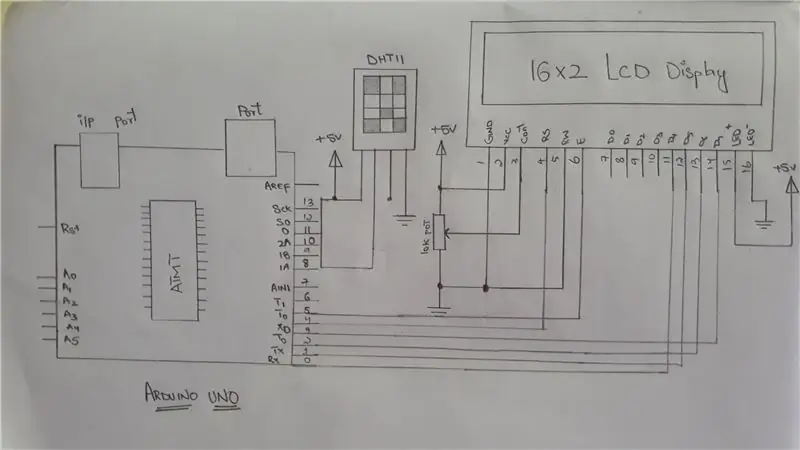
Étape 5: connectez le potentiomètre et l'écran LCD sur la planche à pain comme indiqué sur la figure

Étape 6: connectez la broche Rx d'Arduino (broche 0) à la broche D4 de l'écran LCD

Étape 7: Connectez maintenant la broche 1 de l'Arduino à la broche D5 de l'écran LCD

Étape 8: connectez la broche 2, la broche 3 de l'Arduino avec les broches D6 et D7 de l'écran LCD

Étape 9: Connectez maintenant le fil de connexion de la broche 4 d'Arduino à la broche RS (réinitialisation) de l'écran LCD

Étape 10: connectez la broche 5 de l'Arduino avec la broche d'activation (E) de l'écran LCD comme indiqué sur la figure

Étape 11: connectez la broche de terre Arduino à la broche de terre de la planche à pain

Étape 12: Et borne d'alimentation sur le rail positif de la planche à pain

Étape 13: Prenez maintenant le capteur d'humidité et de température DHT11 comme indiqué sur la figure

Étape 14: connectez le capteur d'humidité DHT11 aux broches Arduino comme indiqué sur la figure

Étape 15: Le capteur d'humidité et de température DHT11 est connecté

Étape 16: Connectez maintenant l'alimentation via le contrôleur Arduino comme indiqué dans la figure ci-dessous

Étape 17: Ensuite, nous obtenons la température et l'humidité de notre environnement

Étape 18: Comme ceci, nous obtiendrons la sortie sur notre écran LCD

C'est donc le principe de base et le fonctionnement du capteur d'humidité sur Arduino.
Merci.
Conseillé:
Capteur de température et d'humidité à énergie solaire Arduino en tant que capteur Oregon 433 mhz : 6 étapes

Capteur de température et d'humidité à énergie solaire Arduino en tant que capteur Oregon à 433 mhz : il s'agit de la construction d'un capteur de température et d'humidité à énergie solaire. Le capteur émule un capteur Oregon de 433 mhz et est visible dans la passerelle Telldus Net. Capteur de mouvement à énergie solaire" d'Ebay. Assurez-vous qu'il est écrit 3.7v pâte
Arduino Nano - Tutoriel sur le capteur d'humidité relative et de température HTS221 : 4 étapes

Arduino Nano - Tutoriel sur le capteur d'humidité relative et de température HTS221 : HTS221 est un capteur numérique capacitif ultra compact pour l'humidité relative et la température. Il comprend un élément de détection et un circuit intégré spécifique à l'application de signal mixte (ASIC) pour fournir les informations de mesure via série numérique
ESP8266 Surveillance de la température Nodemcu à l'aide de DHT11 sur un serveur Web local - Obtenez la température et l'humidité de la pièce sur votre navigateur : 6 étapes

ESP8266 Surveillance de la température Nodemcu à l'aide de DHT11 sur un serveur Web local | Obtenez la température et l'humidité de la pièce sur votre navigateur : Salut les gars, aujourd'hui, nous allons faire une analyse de l'humidité et de l'humidité; système de surveillance de la température utilisant ESP 8266 NODEMCU & Capteur de température DHT11. La température et l'humidité seront obtenues à partir du capteur DHT11 et de l'amp; il peut être vu sur un navigateur quelle page Web sera gérée
Moniteur météorologique M5Stack M5stick C basé sur ESP32 avec DHT11 - Surveiller la température, l'humidité et l'indice de chaleur sur le M5stick-C avec DHT11 : 6 étapes

Moniteur météorologique M5Stack M5stick C basé sur ESP32 avec DHT11 | Surveiller l'indice d'humidité et de chaleur de la température sur M5stick-C avec DHT11 : Salut les gars, dans ces instructables, nous apprendrons comment interfacer le capteur de température DHT11 avec m5stick-C (une carte de développement par m5stack) et l'afficher sur l'écran de m5stick-C. Donc, dans ce tutoriel, nous allons lire la température, l'humidité & chauffer je
Moniteur d'humidité sans fil (ESP8266 + capteur d'humidité) : 5 étapes

Moniteur d'humidité sans fil (ESP8266 + capteur d'humidité) : j'achète du persil en pot, et la majeure partie de la journée, le sol était sec. J'ai donc décidé de faire ce projet, sur la détection de l'humidité du sol en pot avec du persil, pour vérifier, quand j'ai besoin de verser de l'eau. Je pense que ce capteur (Capacitif d'humidité v1.2) est bon bec
